win11用户们都在反映自己的笔记本耗电大的问题,甚至是一拔电源立马就没电了,那么遇到这种问题要怎么解决?用户们可以点击开始菜单下的设置,然后点击电源与电池设置来进行操
win11用户们都在反映自己的笔记本耗电大的问题,甚至是一拔电源立马就没电了,那么遇到这种问题要怎么解决?用户们可以点击开始菜单下的设置,然后点击电源与电池设置来进行操作就可以了。接下来就让本站来为用户们来仔细的介绍一下win11笔记本耗电大解决方法吧。
win11笔记本耗电大解决方法
方法一:
1、点开底部开始菜单。
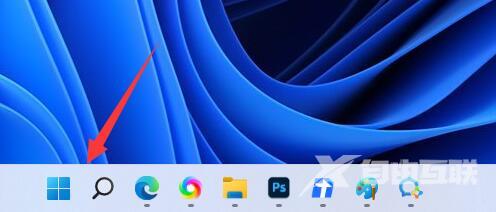
2、进入其中设置。
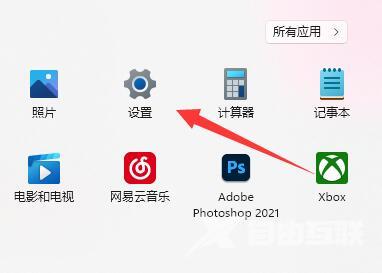
3、打开右边电源与电池设置。
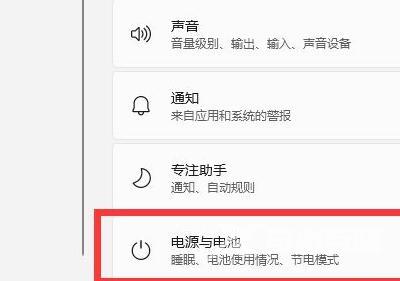
4、随后开启其中节点模式就可以了。
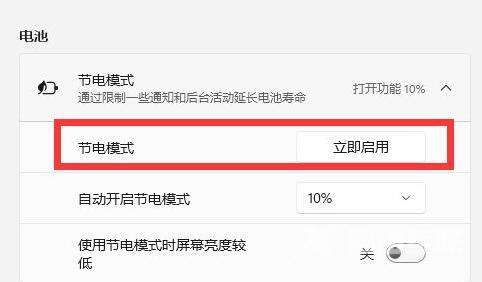
方法二:
1、同样是打开开始菜单,这次搜索并打开电源计划。
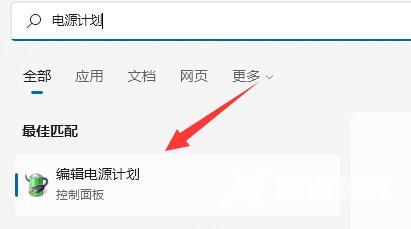
2、随后选择其中节能计划就可以了。
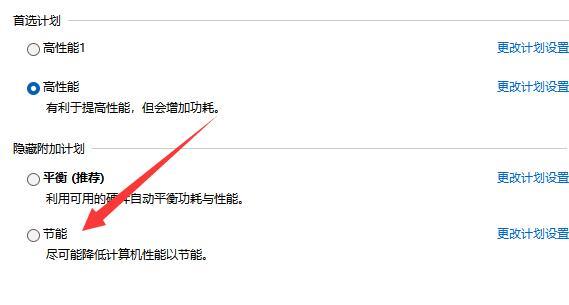 【转自:做网站多少钱 http://www.1234xp.com/jzbj.html 欢迎留下您的宝贵建议】
【转自:做网站多少钱 http://www.1234xp.com/jzbj.html 欢迎留下您的宝贵建议】
